在使用华硕电脑时,您可能会遇到一些系统错误信息,提示C盘缺少必要的程序配置。在本篇文章中,我们将深入探讨这一问题,并提供一系列的解决办法。无论您是电脑...
2025-03-17 14 电脑c盘
随着科技的进步,电脑已成为人们生活中不可或缺的工具。然而,在使用电脑的过程中,我们常常会遇到C盘存储空间不足的问题。这不仅影响电脑的正常运行,还会导致电脑变得缓慢,甚至无法正常使用。为了帮助大家解决这一问题,本文将介绍一些有效的方法来释放C盘的存储空间。

清理临时文件
通过清理临时文件可以快速释放C盘的存储空间。在Windows系统中,临时文件通常存储在C:\Windows\Temp目录下。打开该目录,选择所有文件并删除即可。
清理回收站
回收站中存放着我们删除但尚未彻底清除的文件。清空回收站可以释放C盘的存储空间。在桌面上找到回收站图标,右键点击选择“清空回收站”。
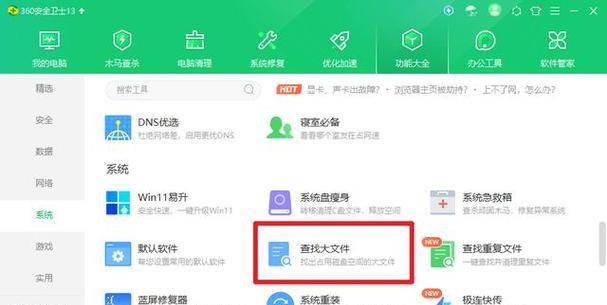
卸载不常用的程序
在控制面板中的“程序和功能”选项里,可以找到已安装的所有程序。卸载一些不常用的程序可以释放C盘的存储空间。
移动文件到其他分区
将一些较大的文件或文件夹移动到其他分区,可以有效减少C盘的负担。在资源管理器中,选择需要移动的文件或文件夹,右键点击选择“剪切”,然后粘贴到其他分区即可。
清理系统垃圾文件
系统垃圾文件会占用大量的存储空间,影响电脑的正常运行。可以使用系统自带的磁盘清理工具或第三方软件来清理这些垃圾文件。
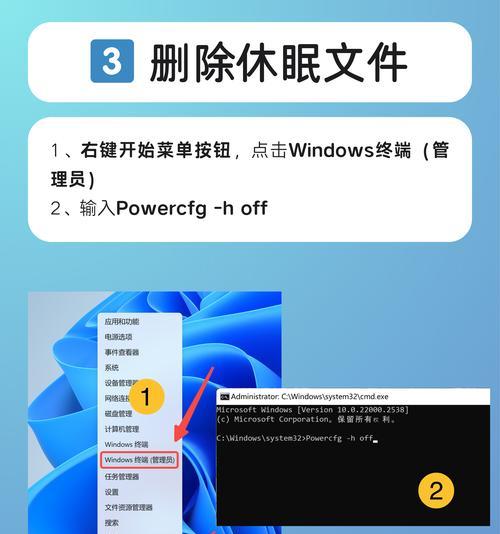
调整系统恢复设置
系统恢复功能会占用大量的存储空间。可以通过调整系统恢复设置,减少系统恢复点的数量,从而释放C盘的存储空间。
压缩文件和文件夹
将一些不常用的文件和文件夹进行压缩可以减少它们所占用的存储空间。在资源管理器中,选择需要压缩的文件或文件夹,右键点击选择“属性”,然后在“高级”选项中选择“压缩内容以节省磁盘空间”。
清理浏览器缓存
浏览器缓存会占用大量的存储空间。打开浏览器的设置选项,找到清除缓存的功能并执行清理操作。
禁用休眠功能
休眠功能会在C盘上创建一个与内存大小相等的休眠文件。可以通过禁用休眠功能来释放C盘的存储空间。
清理系统日志
系统日志记录了电脑的操作和错误信息。可以使用系统自带的“事件查看器”工具来清理这些系统日志,释放C盘的存储空间。
删除不必要的语音识别文件
在C:\Windows\System32\Speech\Files目录下存放着一些语音识别文件,删除这些不必要的文件可以释放C盘的存储空间。
禁用系统还原功能
系统还原功能会占用大量的存储空间。在控制面板中的“系统”选项里,可以调整系统还原的设置,甚至完全禁用系统还原,从而释放C盘的存储空间。
清理下载文件夹
下载文件夹中存放着我们下载的各种文件。及时清理下载文件夹可以避免它变得过于拥挤,从而释放C盘的存储空间。
定期整理C盘
定期整理C盘可以彻底清理垃圾文件,并优化存储空间的分配。可以使用系统自带的磁盘整理工具或第三方软件来完成这项任务。
扩展C盘容量
如果以上方法无法满足需求,可以考虑扩展C盘的容量。这可以通过购买新的硬盘、使用外部存储设备或者分区管理工具来实现。
通过清理临时文件、回收站、卸载不常用的程序,移动文件到其他分区,清理系统垃圾文件等方法,我们可以有效地释放C盘的存储空间。合理使用系统功能,定期整理C盘以及考虑扩展C盘容量也是解决C盘存储空间不足问题的有效方法。希望本文所提供的建议能帮助读者解决电脑C盘存储空间不足的困扰,使电脑保持良好的运行状态。
标签: 电脑c盘
版权声明:本文内容由互联网用户自发贡献,该文观点仅代表作者本人。本站仅提供信息存储空间服务,不拥有所有权,不承担相关法律责任。如发现本站有涉嫌抄袭侵权/违法违规的内容, 请发送邮件至 3561739510@qq.com 举报,一经查实,本站将立刻删除。
相关文章

在使用华硕电脑时,您可能会遇到一些系统错误信息,提示C盘缺少必要的程序配置。在本篇文章中,我们将深入探讨这一问题,并提供一系列的解决办法。无论您是电脑...
2025-03-17 14 电脑c盘
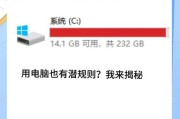
随着电脑的使用时间增长,C盘空间越来越捉襟见肘,这可能会导致电脑运行缓慢,甚至出现存储空间不足的错误提示。本文将向您介绍一系列有效清理电脑C盘空间的方...
2025-03-17 14 电脑c盘
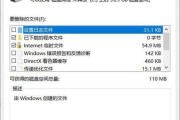
电脑C盘存储空间不足是许多电脑用户经常遇到的问题。随着时间的推移,我们常常会发现C盘的可用空间越来越少,导致电脑运行变慢。本文将为你介绍一些简单而有效...
2024-12-22 32 电脑c盘
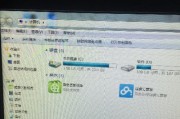
现代人对于电脑的依赖程度越来越高,但是随着时间的推移,电脑C盘上的文件和程序也越来越多,导致磁盘空间不断被占满,影响电脑的运行速度和性能。我们有必要定...
2024-11-01 34 电脑c盘

在日常使用电脑时,我们经常会遇到运行速度慢、卡顿等问题。而C盘虚拟内存设置是一种有效的优化电脑性能的方法。本文将介绍C盘虚拟内存设置的技巧和注意事项,...
2024-08-27 62 电脑c盘

电脑是我们日常生活和工作的重要工具,但随着时间的推移,C盘上会积累大量垃圾文件和无用的数据,影响电脑性能。定期清理和格式化C盘是保持电脑高效运行的关键...
2024-08-20 59 电脑c盘